
Pixel Launcher firmy Google to fantastyczne i przejrzyste narzędzie do obsługi ekranu głównego, z którego każdy powinien móc korzystać - problem polega na tym, że jest to funkcja dostępna wyłącznie w Pixelu. Dobra wiadomość jest taka, że faktycznie możesz ustawić Nova Launcher wyglądać i funkcjonować dokładnie jak Pixel Launcher. A ponieważ jest to Nova, możesz faktycznie ulepszyć funkcjonalność Pixel Launchera. Nazywam to wygraną.
Co więc sprawia, że Pixel Launcher jest taki dobry? Naprawdę, na tym polega prostota. Przycisk szuflady aplikacji został usunięty, a dostęp do szuflady można uzyskać za pomocą prostego przesunięcia w górę ze stacji dokującej. Jest to nie tylko prawdopodobnie prostsze, ale także zwalnia miejsce w stacji dokującej, dając możliwość dodania kolejnej aplikacji zamiast zajmowania miejsca przez przycisk szuflady aplikacji.
ZWIĄZANE Z: Jak zainstalować Nova Launcher, aby uzyskać bardziej wydajny, dostosowywalny ekran główny Androida
Oferuje również szybki dostęp do wyszukiwarki Google z małą zakładką „G” u góry, a także szybki dostęp do prawdopodobnie mojej ulubionej aplikacji pogodowej: Google Weather. Długie naciśnięcie niektórych ikon - takich jak Messenger lub Phone - zapewni szybki dostęp do najnowszych kontaktów. Pixel Launcher to szybkość, wydajność i prostota.
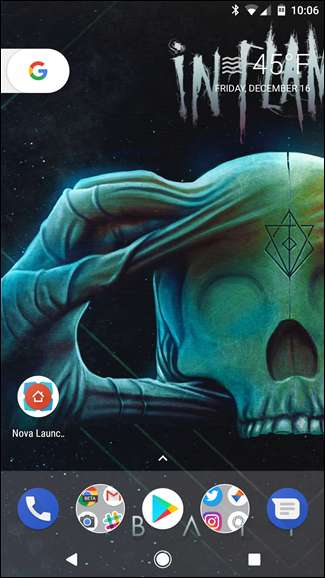
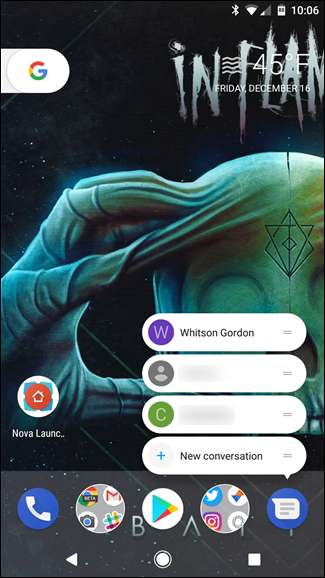
Zanim przejdziemy do tego, jak to zrobić, powinieneś mieć świadomość, że wiąże się to z wieloma krokami. W związku z tym utworzyłem plik kopii zapasowej Nova - z pustym ekranem głównym - który zawiera wszystkie te ustawienia, dzięki czemu można go pobrać, dodać ikony i pominąć wiele z tego kłopotu. Możesz znaleźć plik do pobrania w ostatniej sekcji tego samouczka.
Warto o tym wspomnieć większość z tych ustawień są dostępne w darmowa wersja Nova - po prostu nie będzie można zmienić rozmiaru ikony, co jest wymagane Nova Prime . Jednak wszystko inne powinno być gotowe.
Śmiało, otwórz Ustawienia Nova - podzielę wszystko na kategorie (szuflady na komputery, aplikacje i widżety itp.) I postaram się, aby instrukcje były jak najkrótsze i zwięzłe.
Co zmienić w ustawieniach pulpitu
Pierwsza opcja w menu Ustawienia Nova to „Pulpit”. Wskocz tam i zmień następujące elementy:
- Siatka pulpitu: Zmień to na 5 wierszy na 4 kolumny. Kliknij „Gotowe”.
- Układ ikon: Zmień rozmiar na 120%. Ustaw etykietę na „Skondensowana” i zmień rozmiar na drugi znacznik na pasku. Stuknij przycisk Wstecz.
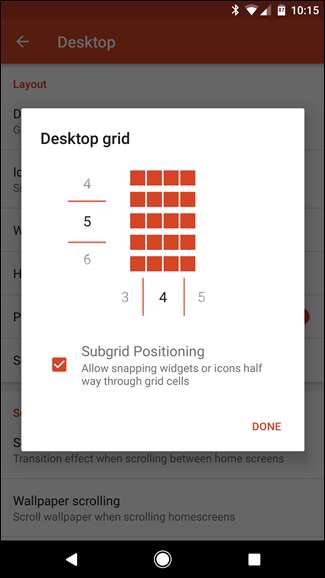

- Wypełnienie szerokości: Ustaw to na „Średni”.
- Wyściółka wysokości: Ustaw na „Duży”.
- Trwały pasek wyszukiwania : Włącz to.
- Styl paska wyszukiwania: Wybierz logo „G” z białym owalem, a następnie dotknij „Kolor paska” i ustaw go na biały. Przewiń w dół i wybierz kolorowe „G.” Na koniec zaznacz pole „pogoda” na samym dole, a następnie wyjdź z tego menu.
Uwaga: w przypadku niektórych użytkowników „Pogoda” nie wyświetla się tutaj. Zamiast tego jest ukryty w menu „Labs” Nova - aby to włączyć, naciśnij i przytrzymaj klawisz zmniejszania głośności w menu Nova Settings. Pojawi się opcja Laboratorium i możesz włączyć Pogoda.
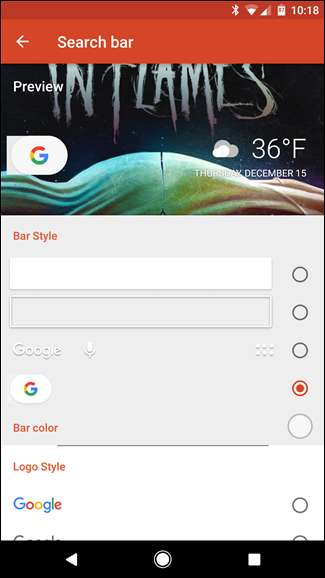
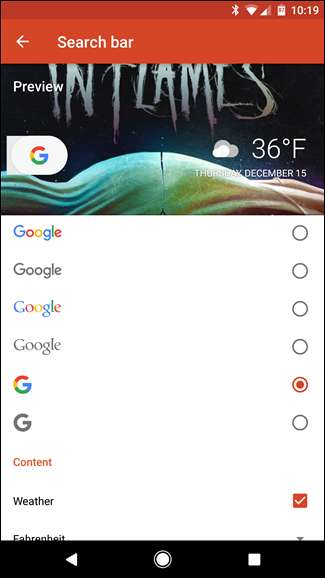
- Efekt przewijania: Ustaw to na „Prosty”. Kliknij „Gotowe”.
- Wskaźnik strony: Ustaw na „Brak”.
To wszystko w ustawieniach pulpitu.
Co zmienić w szufladach aplikacji i widżetów
ZWIĄZANE Z: Pięć najbardziej użytecznych funkcji w Nova Launcher dla Androida
Po wyjściu z ustawień pulpitu przejdź do menu Szuflady aplikacji i widżetów i zmień te rzeczy:
- Siatka aplikacji w szufladzie: Ustaw to na 5 wierszy na 5 kolumn. Kliknij „Gotowe”.
- Układ ikon: Zmień rozmiar na 120%. Ustaw etykietę na „Skondensowana” i zmień rozmiar na drugi znacznik na pasku. Stuknij przycisk Wstecz.
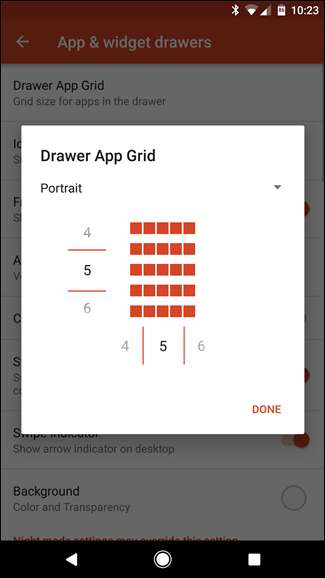

- Często używane aplikacje : Włącz to.
- Szuflada aplikacji: Ustaw to na „Pionowo”.
- Tło karty : Włącz to poza.
- Przesuń, aby otworzyć : Włącz to.
- Wskaźnik Swipe : Włącz to.
- Tło: Ustaw ten biały i ustaw przezroczystość na 0%. Stuknij przycisk Wstecz.
- Włącz pasek szybkiego przewijania : Włącz to.
- Kolor akcentu przewijania: Kliknij i ustaw kolor na turkusowy - jest to pierwsza opcja w czwartym rzędzie. Stuknij przycisk Wstecz.
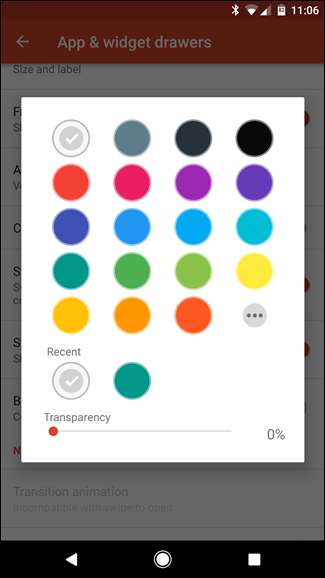
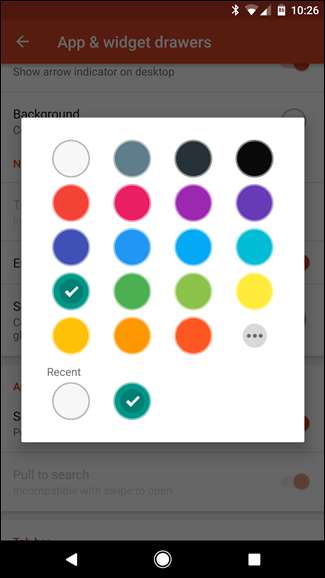
- Włącz „Pasek wyszukiwania”.
- Efekt przewijania: Ustaw to na „Prosty”. Kliknij „Gotowe”.
Teraz dotknij ponownie, aby wrócić do głównego menu ustawień Nova.
Co zmienić w ustawieniach Docka
Przejdź do ustawień „Dock” Nova. Popraw te rzeczy:
- Tło stacji dokującej: Wybierz „Prostokąt” jako kształt. Zmień kolor na biały, a następnie ustaw przezroczystość na 85%. Włącz „Rysuj za paskiem nawigacji”, a następnie wycofaj się.
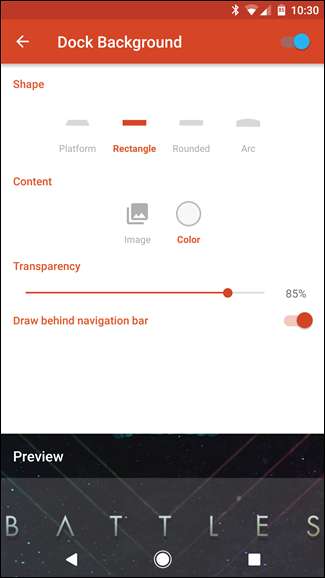
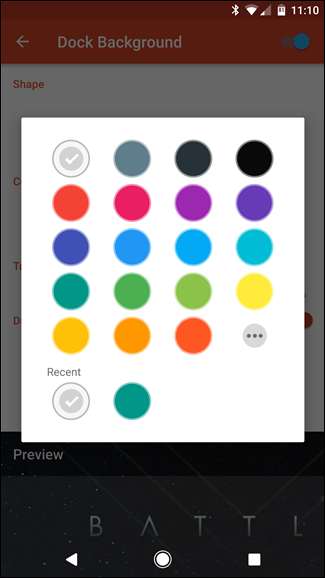
- Ikony dokowania: Ustaw to na 5.
- Układ ikon: Zmień rozmiar na 120%
- Wypełnienie szerokości: Ustaw to na „Średni”.
- Wyściółka wysokości: Ustaw to na „Duży”.
Kliknij przycisk Wstecz, aby wrócić do menu Ustawienia Nova. Jesteś prawie gotowy!
Co zmienić w folderach
Wybierz opcję „Foldery”. Jeszcze kilka rzeczy:
- Folder Preview: Ustaw to na „Siatka”.
- Tło folderu: Ustaw to na „Podgląd N”.
- Tło: Ustaw to na biało z przezroczystością 0%.
- Układ ikon: Zmień rozmiar na 120%. Ustaw etykietę na „Skondensowana” i zmień rozmiar na drugi znacznik na pasku. Stuknij przycisk Wstecz.
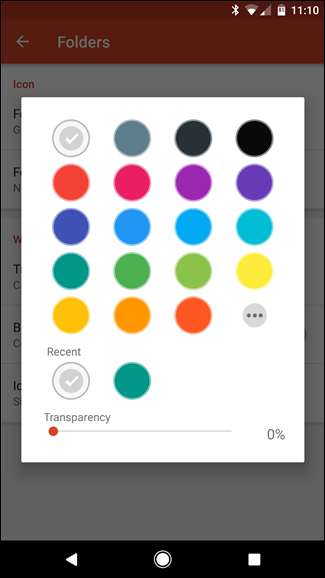
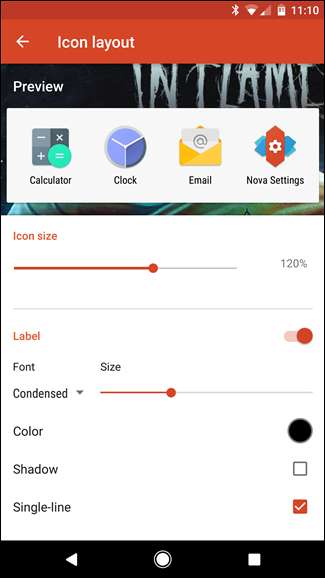
Opcjonalnie: co zmienić w wyglądzie i odczuciu
Wreszcie, jeśli chcesz dopełnić wygląd Pixela, musisz zmienić pakiet ikon. Aby to zrobić, musisz najpierw pobrać pakiet ikon Pixel ze Sklepu Play - są mnóstwo do wyboru , ale ten wydaje się oferować najwięcej ikon. Po zainstalowaniu przejdź do menu „Look & Feel” Nova.
- Motyw ikon: Wybierz „Pakiet ikon pikseli”.
Pobierz naszą czystą, opartą na pikselach kopię zapasową Nova
Jak powiedziałem na początku, stworzyłem czystą konfigurację, która ma już włączone powyższe rzeczy, ulepszone, przełączane lub w inny sposób gotowy . Oznacza to, że możesz pobrać ten plik kopii zapasowej na telefon, przejść do ustawień Nova> Ustawienia kopii zapasowej i importu> Przywróć lub Zarządzaj kopiami zapasowymi, wybierz ten plik .novabackup, a następnie dodaj własne widżety i ikony, aby zakończyć wygląd. Bułka z masłem.
- Ściągnij: BackupCleanPixel
Uwaga: Jeśli chcesz ustawić motyw ikon, nadal musisz zainstalować pakiet ikon Pixel z powyższego kroku.
Skonfigurowanie Nova Launchera, aby wyglądał i działał jak Pixel Launcher, może zająć trochę czasu, ale myślę, że warto. To łatwy sposób, by tchnąć nowe życie w swój telefon - zwłaszcza jeśli obecnie tęsknisz za Pixelem.







